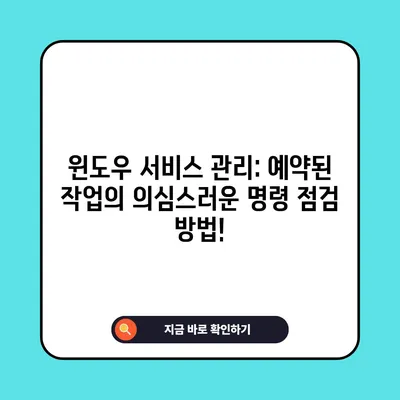윈도우서비스 관리 예약된 작업에 의심스러운 명령이 등록되어 있는지 점검 W68
윈도우서비스 관리와 관련하여 예약된 작업에 의심스러운 명령이 등록되어 있는지 점검하는 것은 매우 중요합니다. 본 블로그 포스트에서는 외부 공격이나 악성 소프트웨어에 의한 예약 작업 등록을 점검하는 방법을 심도 있게 다루도록 하겠습니다. 이를 통해 시스템의 보안을 강화하고 불필요한 위험을 제거할 수 있습니다.
개요 및 보안 위협
예약된 작업이란 특정 시간에 미리 정의된 프로그램이나 스크립트를 자동으로 실행하도록 설정하는 기능을 말합니다. 이러한 기능은 시스템 관리에 매우 유용하지만, 해커가 시스템에 접근할 경우 악용될 수 있는 루트가 되기도 합니다. 예를 들어, 해킹한 시스템에 계속해서 악성코드를 실행하도록 예약된 작업을 설정할 수 있습니다. 이로 인해 감염된 시스템은 사용자 모르게 정상적인 작업을 가장한 악성 작업을 수행하게 되며, 이는 보안 위협을 증가시킵니다.
| 점검항목 | 설명 |
|---|---|
| 위험도 | 중 |
| 점검 목적 | 외부 무단 침입 시 설정될 수 있는 불필요한 예약 작업의 존재 여부 확인 |
| 보안 위협 | 해킹, 트로이 목마, 백도어 등 악성 코드 실행 가능성 |
이러한 이유로 주기적으로 예약된 작업을 점검하는 것이 필수적입니다.
예약된 작업 점검의 중요성
예약된 작업의 점검은 두 가지 주요 목적을 가집니다. 첫 번째는 시스템의 안전성을 확보하기 위해서이고, 두 번째는 업무의 연속성을 유지하기 위해서입니다. 예약된 작업이 해킹이나 악성코드 설치의 수단으로 사용될 경우 이것은 막대한 피해로 이어질 수 있습니다. 예를 들어, 공격자가 특정 시간마다 데이터를 유출한다면 이는 기업의 기밀 정보가 쉽게 노출되는 상황을 초래할 것입니다.
💡 윈도우10의 부팅 암호 해제 방법을 지금 바로 알아보세요. 💡
점검 및 조치 방법
예약된 작업을 점검하는 방법은 두 가지로 나뉘어집니다. GUI(그래픽 사용자 인터페이스)를 통한 점검과 CLI(명령줄 인터페이스)를 통한 점검입니다.
GUI를 통한 점검 방법
- 시작 > 설정 > 제어판 > 예약된 작업 확인
Windows 2008, 2012, 2016, 2019 버전에서는 제어판에서 관리 도구로 가서 작업 스케줄러를 확인할 수 있습니다.
예약된 작업 확인 src=image-placeholder-url title=예약된 작업 확인 />
- 등록된 예약 작업 선택 및 상세 내역 확인
실제로 등록된 작업을 클릭하여 어떤 명령어가 실행되는지 확인합니다. 여기에서 확인해야 할 점은 의심스러운 명령어가 포함된 작업이 있는지입니다.
- 불필요한 파일 혹은 명령어 존재 시 삭제
예약된 작업 목록에서 불필요하거나 의심스러운 작업을 발견하면, 해당 작업을 즉시 삭제해야 합니다.
| Windows 버전 | GUI 단계 |
|---|---|
| 2000, 2003 | 제어판 > 예약된 작업 확인 |
| 2008, 2012, 2016, 2019 | 제어판 > 관리 도구 > 작업 스케줄러 확인 |
CLI를 통한 점검 방법
- 시작 > 실행 > cmd 입력
Windows 프롬프트를 열어 명령어를 입력합니다.
- cmd 창에서
at명령어 실행
bash
C:> at
Windows 2012, 2016, 2019의 경우 schtasks 명령어로 확인합니다.
bash
C:> schtasks
이를 통해 시스템에 등록된 모든 예약 작업을 확인할 수 있습니다.
💡 화목보일러 AS 서비스에 대한 모든 정보를 지금 바로 알아보세요. 💡
조치 사례
점검 후 불필요한 작업을 발견했다면, 이를 조치하는 것이 중요합니다. 예를 들어, 특정 타사 프로그램이 명시되지 않은 예약 작업으로 등록되어 있다면, 해당 작업을 제거하고, 필요 시 시스템을 정기적으로 검사하여 동일한 문제가 반복되지 않도록 해야 합니다.
예방 조치
정기적인 시스템 점검 및 스케줄된 작업 관리는 해킹의 위험을 크게 줄일 수 있습니다. 병행해서 방화벽 및 안티바이러스 프로그램을 사용하여 전반적인 보안 체계를 강화하는 것이 좋습니다.
이제 여러분은 예약된 작업을 점검할 때 무엇을 확인해야 하며, 어떻게 조치를 취해야 하는지에 대해 깊이 이해하셨을 것입니다. 이러한 과정이 번거롭게 느껴질 수도 있지만, 정기적으로 시스템을 관리하는 습관을 들이면 더 큰 보안을 유지할 수 있습니다.
💡 치과 임플란트 실패의 주요 원인과 관리 방법을 알아보세요. 💡
결론
예약된 작업을 점검하는 것은 윈도우 컴퓨터의 보안을 지키는 데 필수적인 절차입니다. 해킹이나 악성 프로그램의 위협을 차단하기 위해 주기적으로 이 작업을 점검하고, 불필요한 명령이나 작업이 발견되었을 경우 등록을 해지하는 것이 중요합니다.
이 포스트를 통해 예약된 작업에 의심스러운 명령이 등록되어 있는지 점검하는 방법을 학습하셨기를 바랍니다. 계속해서 시스템의 안전성을 확보하기 위해 정기적 점검을 실시하시길 권장합니다.
💡 PFM 임플란트 실패의 조기 신호를 확인하고 예방하는 방법을 알아보세요. 💡
자주 묻는 질문과 답변
💡 PFM 임플란트 실패의 원인과 조기 경고 신호를 알아보세요. 💡
질문1: 예약된 작업은 무엇인가요?
답변1: 예약된 작업은 특정 시간이나 이벤트가 발생했을 때 자동으로 실행되는 프로그램이나 스크립트입니다. 시스템 관리나 자동화 작업에 주로 사용됩니다.
질문2: 예약된 작업을 점검하는 이유는 무엇인가요?
답변2: 악성코드나 해킹 공격에 의해 불법적으로 설정된 예약 작업을 발견하고 제거하기 위해서입니다. 이러한 작업은 시스템 보안을 위협할 수 있습니다.
질문3: Windows에서 예약된 작업을 어떻게 확인하나요?
답변3: GUI 방식으로는 제어판의 작업 스케줄러를 사용하면 되고, CLI 방식으로는 at 또는 schtasks 명령어를 통해 확인할 수 있습니다.
질문4: 점검 후 의심스러운 작업을 발견했는데, 어떻게 해야 하나요?
답변4: 해당 작업을 즉시 삭제하고, 시스템을 정기적으로 점검하여 유사한 문제가 발생하지 않도록 합니다.
이 블로그 포스트는 예약된 작업을 점검하는 방법에 대한 깊이 있고 구체적인 정보를 제공하며, 보안 위협을 방지하는 데 도움을 줄 수 있습니다.
윈도우 서비스 관리: 예약된 작업의 의심스러운 명령 점검 방법!
윈도우 서비스 관리: 예약된 작업의 의심스러운 명령 점검 방법!
윈도우 서비스 관리: 예약된 작업의 의심스러운 명령 점검 방법!